Jak používat telefony Samsung Galaxy k vytváření GIFů z jakéhokoli obsahu

Pořizování snímků obrazovky je pravděpodobně známou funkcí každému uživateli smartphonu, ale co vytváření animovaných GIFů?

Pořizování snímků obrazovky je pravděpodobně známou funkcí každému uživateli smartphonu, ale co vytváření animovaných GIFů ? To zní složitě. S chytrými telefony Samsung Galaxy však můžete vytvářet animované GIFy kdykoli velmi snadno.
Mnoho smartphonů Samsung má funkci nazvanou „ Smart Select “. Tuto funkci můžete použít k výběru konkrétních oblastí obrazovky, která je dodávána s nástrojem pro vytváření GIFů . Smart Select byl dříve exkluzivní pro zařízení Galaxy Note, ale nyní je k dispozici na mnoha dalších chytrých telefonech Galaxy.
Smart Select je přístupný pouze z funkce „ Edge Panels “ společnosti Samsung , takže tuto funkci musíte nejprve povolit. Přejeďte jednou dolů z horního okraje obrazovky zařízení Samsung Galaxy a poté klepnutím na ikonu ozubeného kola otevřete nabídku Nastavení.
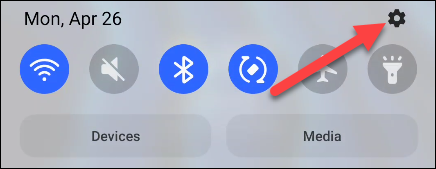
Dále vyhledejte a klikněte na „ Zobrazit “.
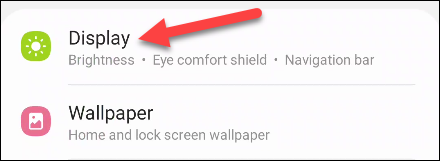
Zapnutím přepínače povolte funkci „ Edge Panels “ a poté ji kliknutím vyberte.
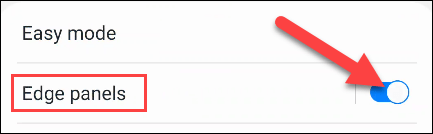
Zobrazí se animace, která vám ukáže, jak získat přístup k Edge Panels. Klikněte na " Panely ".
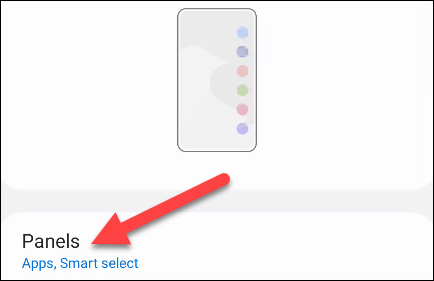
Zde bude několik volitelných kategorií. Nás však bude zajímat pouze sekce " Smart Select ", vyberte ji prosím.
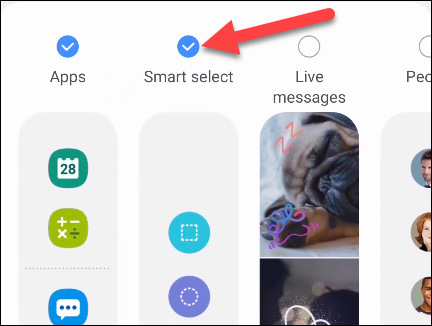
Nyní najděte jakýkoli obsah, který chcete změnit na GIF, a otevřete panel okrajů přejetím z průsvitné záložky na straně obrazovky.
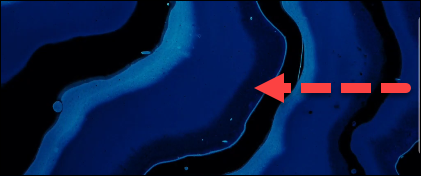
K panelu Smart Select možná budete muset přejet prstem doleva nebo doprava. Zde uvidíte možnost " Animace ", klikněte na ni.
Pokud jako zdroj GIF používáte YouTube, Smart Select automaticky zvýrazní oblast zobrazení videa. Můžete také ručně přetáhnout rohy a vybrat obsah, který chcete na obrazovce.
Než začnete vytvářet GIF, klepněte na nabídku kvality a vyberte „ Vysoká kvalita “ nebo „ Standardní kvalita “.
Nyní můžete klepnutím na tlačítko „ Nahrát “ začít vytvářet animovaný GIF. Pro dokončení klikněte na tlačítko „ Hotovo “.
Budete mít možnosti kreslit na GIF , sdílet jej přímo nebo jej uložit do místního úložiště vašeho zařízení.
Prostřednictvím funkcí převodu řeči na text v reálném čase zabudovaných do mnoha dnešních vstupních aplikací máte rychlou, jednoduchou a zároveň extrémně přesnou metodu zadávání.
K Tor se mohou připojit jak počítače, tak smartphony. Nejlepší způsob, jak získat přístup k Tor ze svého smartphonu, je přes Orbot, oficiální aplikaci projektu.
oogle také zanechává historii vyhledávání, kterou někdy nechcete, aby ji někdo, kdo si půjčil váš telefon, viděl v této vyhledávací aplikaci Google. Jak smazat historii vyhledávání v Google, můžete postupovat podle kroků níže v tomto článku.
Níže jsou uvedeny nejlepší falešné GPS aplikace pro Android. Vše je zdarma a nevyžaduje rootování telefonu nebo tabletu.
V letošním roce Android Q slibuje přinést řadu nových funkcí a změn do operačního systému Android. V následujícím článku se podíváme na očekávané datum vydání Androidu Q a vhodných zařízení!
Bezpečnost a soukromí se stále více stávají hlavními obavami uživatelů chytrých telefonů obecně.
Díky režimu „Nerušit“ v systému Chrome OS můžete okamžitě ztlumit otravná oznámení a získat tak soustředěnější pracovní prostor.
Víte, jak zapnout herní režim pro optimalizaci herního výkonu na vašem telefonu? Pokud ne, pojďme to nyní prozkoumat.
Pokud chcete, můžete pomocí aplikace Designer Tools nastavit také průhledné tapety pro celý systém telefonu Android, včetně rozhraní aplikace a rozhraní nastavení systému.
Na trh přichází stále více modelů telefonů 5G, od designů, typů až po segmenty. Prostřednictvím tohoto článku se okamžitě podíváme na modely telefonů 5G, které budou uvedeny letos v listopadu.









